从事开发工作的朋友,相信对mysql并不陌生。不过,最近一些朋友反馈自己想要在新版的windows10系统中安装mysql-5.5.20-winx64,可是操作了很久都没有成功。这该怎么办呢?下面,就随系统城小编看看win10安装mysql-5.5.20-winx64的正确方法。
具体方法如下:
1、打开一直下一步吧;
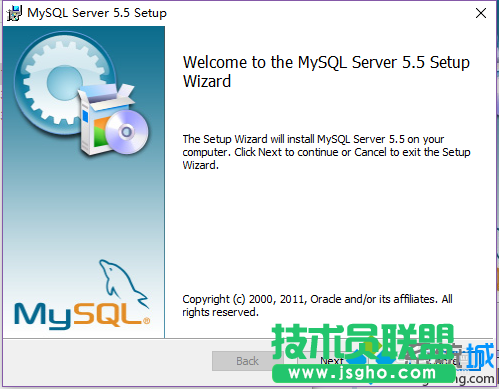
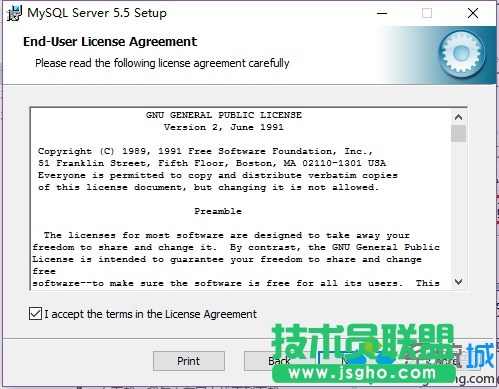
2、这里我们选择自定义,修改安装路径;
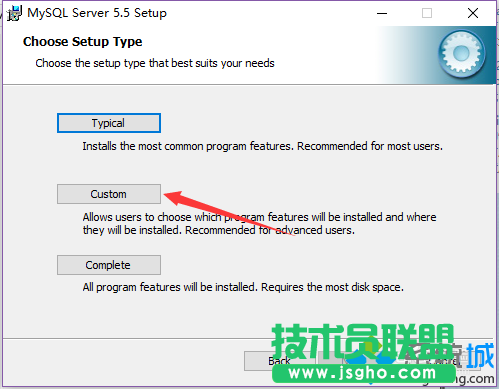
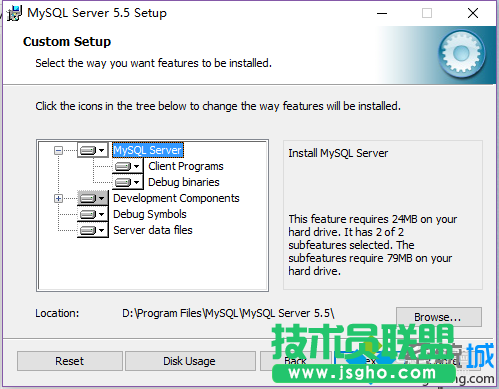
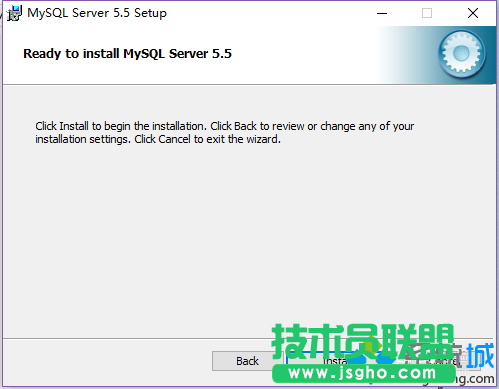
3、这里也一直下一步;

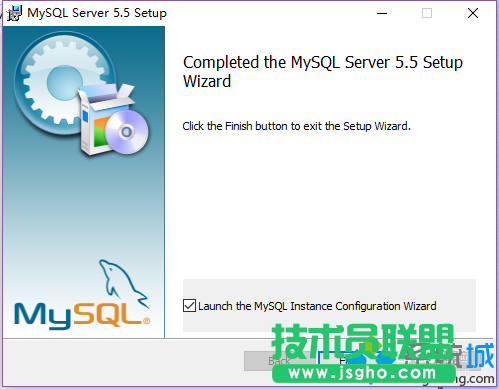
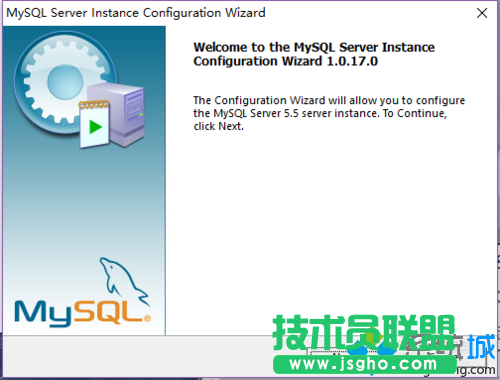
4、默认选项下一步;
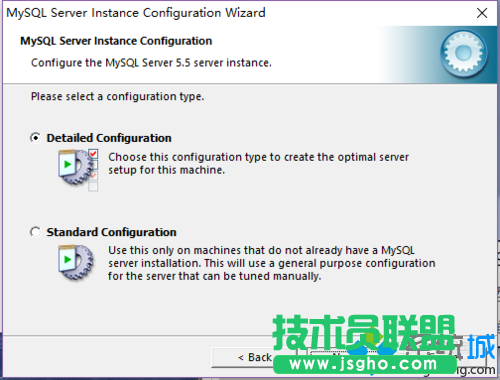
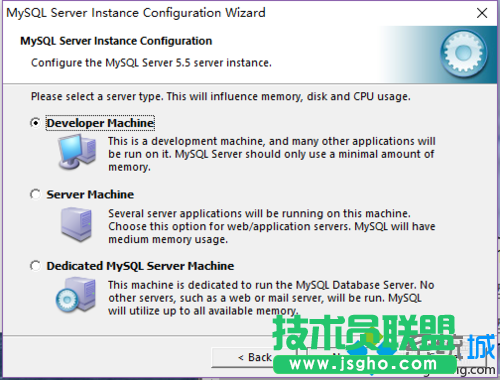

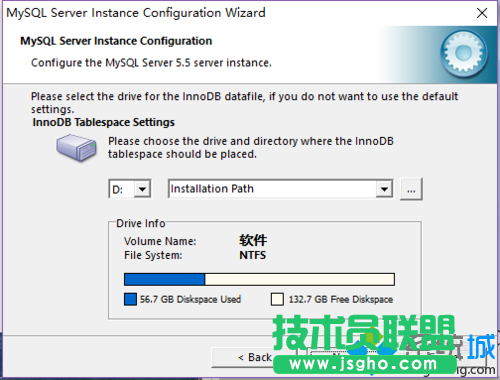
5、这里稍稍修改;

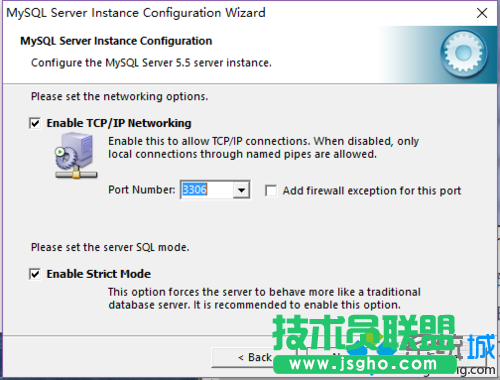
6、注意字符格式;

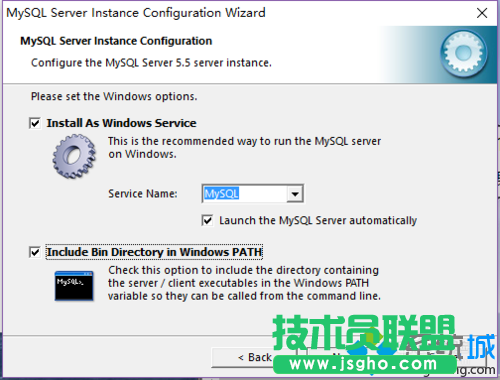
7、设置密码,然后等待;
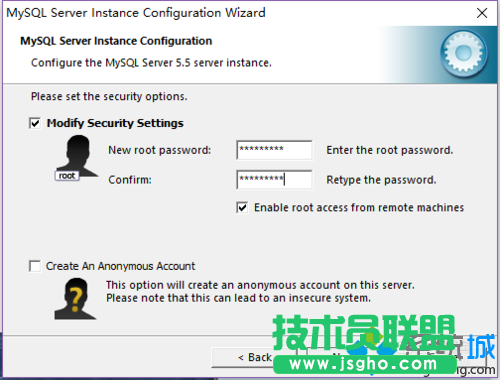
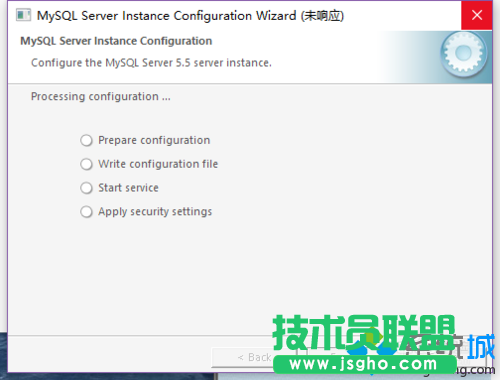
8、安装成功显示。
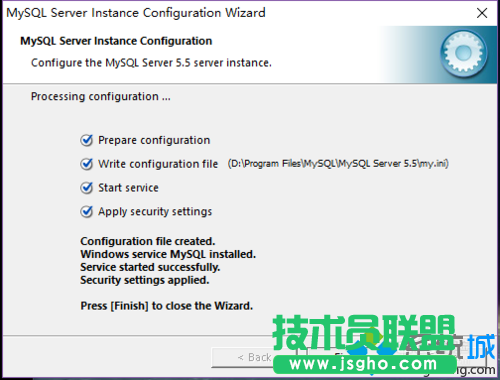
通过上述步骤的简单操作,我们就能在windows10系统中成功安装mysql-5.5.20-winx64了。小编介绍的方法并不复杂,需要使用到mysql的朋友,不妨尝试操作看看!